Dizajn strukturirane tabele
Nakon što smo napravili strukturiranu tabelu lepo bi bilo da odvojimo neko vreme i poradimo na njenom izgledu. Excel poseduje veliki broj predefinisanih stilova pomoću kojih možemo da promenimo način prikaza ovakve tabele, a postoje i brojne druge opcije koje se mogu iskoristiti radi formatiranja pojedinih njenih delova. Pre nego što počnemo da punimo tabelu podacima, hajde da je malo ulepšamo!
Kada kreiramo strukturiranu tabelu i odaberemo je pojaviće se kontekstna traka alata Design. Grupa opcija Table Style Options sadrži sve opcije bitne za podešavanje stila prikaza tabele. Klikom na Header prikazujemo ili sakrivamo zaglavlje tabele, klikom na Total biramo da li želimo da bude prikazan red sa sumom vrednosti u tabeli, a opcija Banded Rows koristi se da odredimo da li želimo da parni i neparni redovi imaju različite boje pozadine, radi boljeg uočavanja podataka u njima. Opcije First Column i Last Column služe za naglašavanje (boldovanje) podataka u prvoj ili poslednjoj koloni, a opcija Banded Columns radi isto što i Banded Rows, samo za kolone. Desno od ove grupe opcija nalazi se galerija stilova odakle možemo da izaberemo neki od predefinisanih izgleda strukturirane tabele.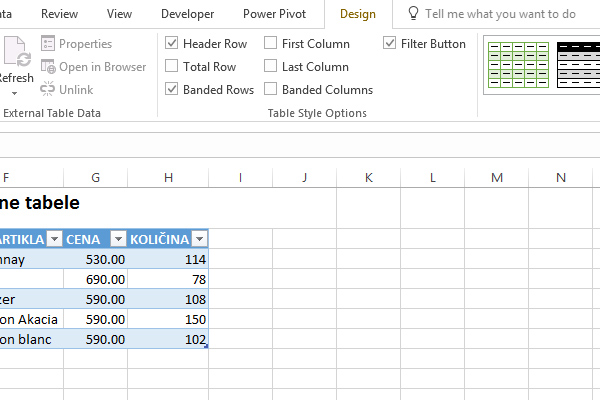
Sa leve strane trake Design nalazi se polje Table name. U njega možemo da upišemo ime tabele. Ispod se nalazi opcija Resize Table čijim pokretanjem se otvara isti onaj dijalog prozor koji smo mogli da vidimo prilikom njenog kreiranja. Promenom opsega možemo da menjamo dimenzije tabele.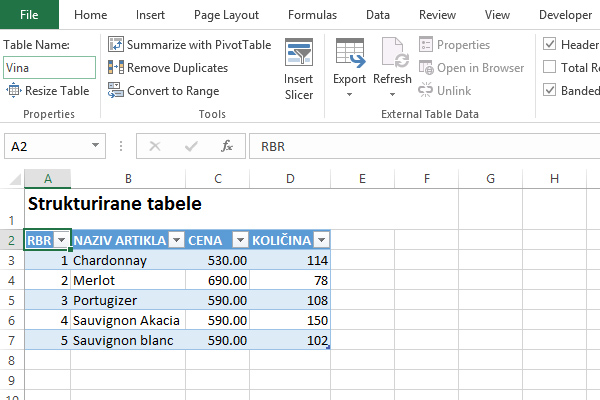
Opcija Summarize with Pivot Table omogućava da na osnovu postojeće struktrurirane napravimo pivot tabelu. Pomoću opcije Remove Duplicates uklanjamo vrednosti koje se ponavljaju, a opcija Convert to Range koristi se za vraćanje tabele u običan opseg podataka.
Grupa opcija External Table Data poseduje opcije za izvoz podataka i osvežavanje veze ka izvoru, ukoliko smo strukturiranu tabelu kreirali na osnovu neke baze ili drugog spoljnog izvora podataka.
